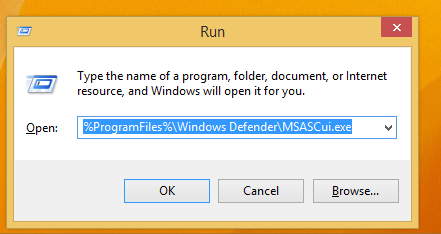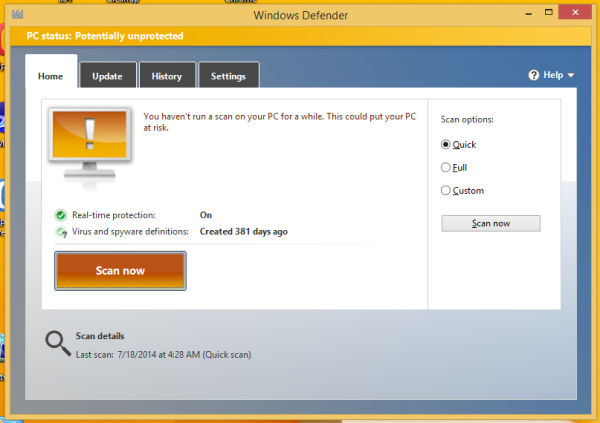O Windows Defender é um software de proteção antivírus que vem com o Windows 8. Embora seja menos eficaz do que as soluções de terceiros, ele fornece um nível básico de proteção. Muitos usuários estão satisfeitos com a proteção que ela oferece para proteger o sistema operacional. No entanto, o Windows Defender não possui um ícone de área de notificação (bandeja do sistema). Neste artigo, veremos como iniciar rapidamente o Windows Defender e executá-lo diretamente com um clique.
Tudo que você precisa para executá-lo é executar o arquivo MSASCui.exe.
- pressione Win + R teclas de atalho juntas no teclado para abrir a caixa de diálogo Executar. Dica: Veja a lista definitiva de todos os atalhos de teclado do Windows com teclas Win se você estiver interessado )
- Digite o seguinte na caixa Executar:
% ProgramFiles% Windows Defender MSASCui.exe
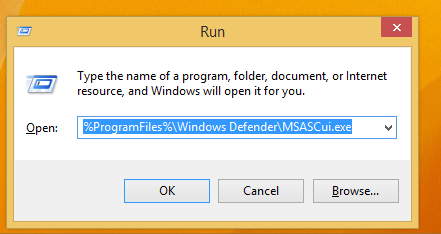
- O Windows Defender abrirá:
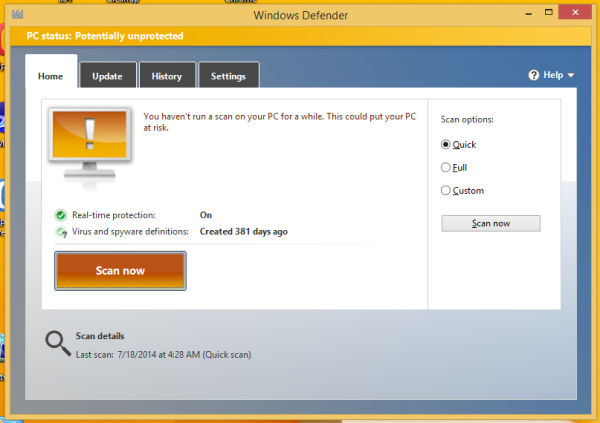
Você pode criar um atalho para executá-lo mais rapidamente e também atribuir uma tecla de atalho global ao atalho criado para acessá-lo diretamente de qualquer aplicativo, conforme descrito neste artigo: Adicione teclas de atalho globais para iniciar seus aplicativos favoritos no Windows 8.1 .
É isso aí.